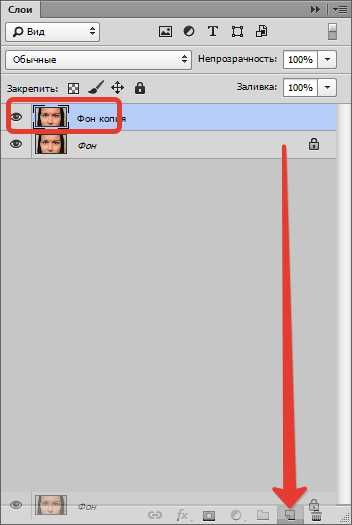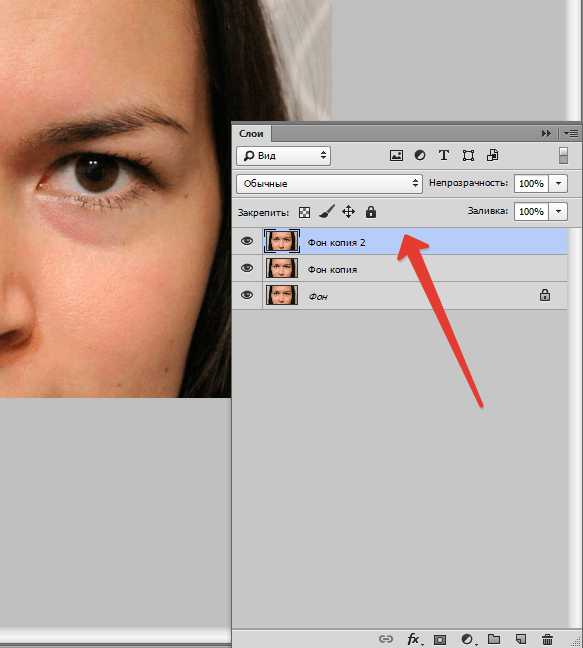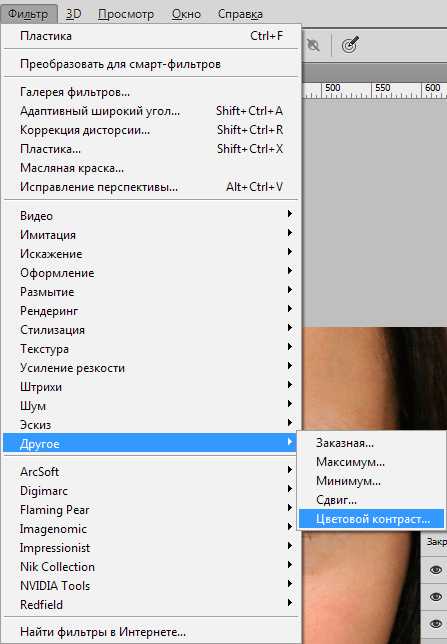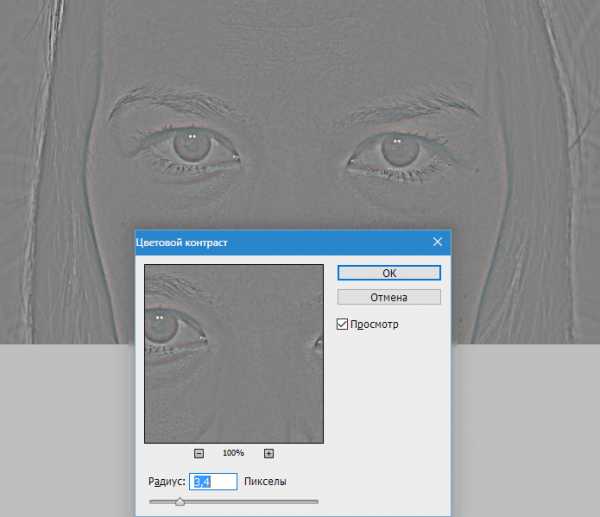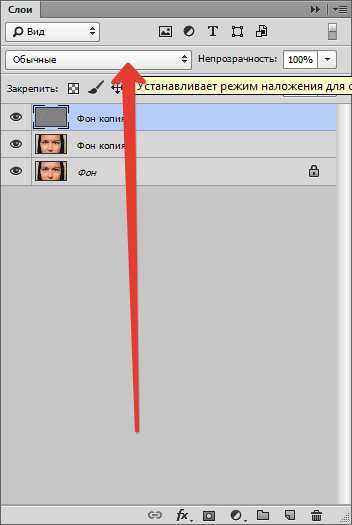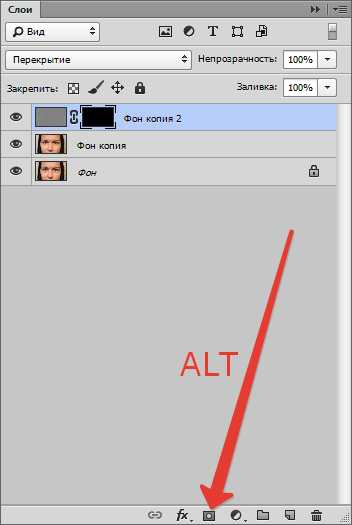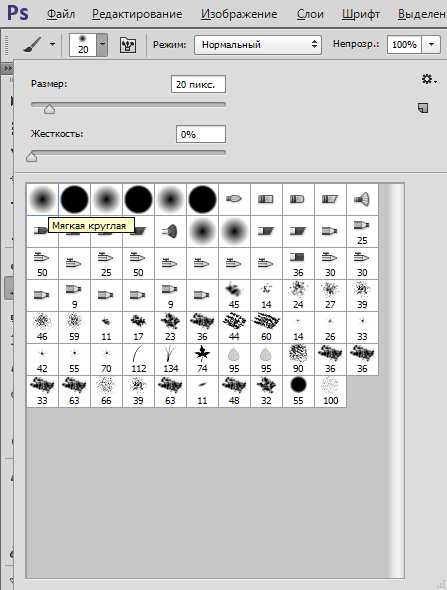Как убрать синяки под глазами в Фотошопе

Синяки и мешки под глазами – следствие либо бурно проведенных выходных, либо особенностей организма, у всех по-разному. Но на фото просто необходимо выглядеть как минимум «нормально». В этом уроке поговорим о том, как убрать мешки под глазами в Фотошопе.
Устранение мешков и синяков под глазами
Мы покажем вам самый быстрый способ, который отлично подходит для ретуши фотографий малого размера, например, на документы. Если фото большое, придется процедуру проделывать поэтапно, но об этом мы еще упомянем ниже.
Исходное фото для урока:

Как видим, у нашей модели присутствуют и небольшие мешки, и изменения окраски под нижним веком. Приступим к обработке.
Этап 1: Устранение дефектов
- Для начала создаем копию исходно фото, перетянув его на значок нового слоя.

- Затем выбираем инструмент «Восстанавливающая кисть».
Настраиваем ее, как показано на скриншоте. Размер выбираем такой, чтобы кисть перекрывала «бороздку» между синяком и щекой.
- Зажимаем клавишу ALT и кликаем по щеке модели как можно ближе к синяку, тем самым взяв образец тона кожи. Далее проходим кистью по проблемной области, стараясь не задевать слишком темные участки, в том числе и ресницы. Если не последовать этому совету, на фото появится «грязь».
Читайте также: «Восстанавливающая кисть» в Фотошопе

То же самое проделываем и со вторым глазом, взяв образец возле него. Для наилучшего эффекта образец можно взять несколько раз.

Этап 2: Финишная обработка
Необходимо помнить, что у любого человека под глазами есть какие-то морщинки, складочки и прочие неровности (если, конечно, человеку не 0-12 лет). Поэтому нужно эти особенности дорисовать, иначе фото будет выглядеть неестественно.
- Делаем копию исходного изображения (слой «Фон») и перетаскиваем его в самый верх палитры.

- Затем идем в меню «Фильтр – Другое – Цветовой контраст»

Настраиваем фильтр так, чтобы стали видны наши старые мешки, но цвет не приобрели.

- Меняем режим наложения для этого слоя на «Перекрытие». Переходим к списку режимов.

Выбираем нужный пункт.
- Теперь зажимаем клавишу ALT и кликаем по значку маски в палитре слоев. Данным действием мы создали черную маску, которая полностью скрыла из видимости слой с Цветовым контрастом.

- Выбираем инструмент «Кисть» со следующими настройками:
Форма «Мягкая круглая».

«Нажим» и «Непрозрачность» по 40-50 процентов. Цвет белый.
- Красим области под глазами данной кистью, добиваясь нужного нам эффекта.

До и после:
Как видим, мы добились вполне приемлемого результата. Можно продолжать ретушировать снимок, если это необходимо.
Теперь, как и обещали, поговорим о том, как быть, если снимок большого размера. На таких фото гораздо больше мелких деталей, таких как поры, различные бугорки и морщинки. Если мы будем просто закрашивать синяк «Восстанавливающей кистью», получим так называемый «повтор текстуры». Поэтому ретушировать большое фото необходимо поэтапно, то есть один забор образца – один клик по дефекту. Образцы при этом нужно брать из разных мест, как можно ближе к проблемному участку. Такая обработка описана в статье по ссылке ниже.
Подробнее: Выравниваем цвет лица в Фотошопе
Вот теперь точно все. Тренируйтесь и применяйте на практике полученные навыки. Удачи в вашем творчестве!
Опишите, что у вас не получилось. Наши специалисты постараются ответить максимально быстро.
Помогла ли вам эта статья?
ДА НЕТlumpics.ru
Как убрать синяки под глазами в «Фотошопе». Возможные решения
Довольно часто общее впечатление от фотографии портят мелкие детали. Особенно обидно, когда удачный в целом портретный кадр испорчен дефектами лица или следами усталости.
Современные графические приложения позволяют быстро отретушировать изображение, скорректировав детали лица. Эта статья посвящена тому, как убрать синяки под глазами в «Фотошопе». С этой задачей справится даже начинающий фотохудожник.
Что именно нужно скорректировать
Прежде чем мы рассмотрим вопрос о том, как убрать синяки под глазами в «Фотошопе», нужно понять, что именно подлежит обработке.
Синяки под глазами – это, во-первых, затемнения и затенения нижних век. Они меняют геометрию лица, убирая акцент с глаз. Тени визуально делят щеки на зоны, разрушая целостность лица, придавая ему болезненный вид. Таким образом, эти затенения необходимо высветлить.

Во-вторых, эти тени, как правило, отличаются оттенком цвета. Значит, чтобы убрать синяки под глазами «Фотошопе CS6», нужно поработать над оттенком областей под глазами.
В-третьих, синяки под глазами – это во многих случаях некоторая припухлость нижних век, то есть изменение объема, что отражается на распределении бликов.
Наконец, эта припухлость обязательно имеет в разной степени выраженную границу – более или менее заметную складку, иногда похожую на морщинку.
На фотографии складка может быть подчеркнута игрой света. В результате эта линия не только делает лицо болезненным, но и старит его. Часто эта складка выражена небольшим намеком, но даже если она еле заметная, то зритель все равно по стереотипу достраивает ее. Поэтому необходимо также убрать эту границу, затушевав линию границы между припухлостью века и верхней части скулы.
Коррекция цвета
Чтобы убрать синяки под глазами в «Фотошопе», нужно сначала скорректировать цвет лица так, как если бы мы накладывали макияж. Синеватый или пунцовый оттенок век маскируются на лице светло-зелеными тенями. Сделаем то же самое на фотографии.

С помощью инструмента «Лассо» обводим области, подлежащие корректировке. Обвести нужно именно оба нижних века, чтобы вносить одинаковую коррекцию. Затем в меню выберем пункт «Изображение», далее – «Коррекция» и наконец – «Цветовой баланс».
В диалоговом окне необходимо сдвинуть бегунок от пурпурного цвета к зеленому. Возможно, необходимо будет и далее работать над тоном. Скажем, часто требуется немного убрать синий в пользу желтого.
Здесь все очень зависит от индивидуального цвета лица, качества кадра, освещения и общей тональности снимка.
Нанесение цвета
Второй способ «нанесение макияжа». Для этого нужно воспользоваться кистью и нанести немного зеленой краски прямо поверх изображения. Выберите инструмент «Кисть» и настройте ее параметры так, чтобы она была прозрачной не более чем на 20%.
Цвет нужно выбрать близкий к светло-изумрудному. Края у кисти должны быть очень плавными (отрегулируйте степень жесткости инструмента).
Затем создайте новый слой (меню «Слой» — «Новый» — «Слой») и с помощью кисти нанесите прозрачную зеленую краску на область ниже глаз. В том случае если вы работаете обычной мышью, а не графическим планшетом, возможно, штрихи нужно будет отредактировать.
Инструментом «Ластик» с мягкими краями уберите лишнюю область штриха, если это необходимо. Также можно отрегулировать прозрачность слоя и тон. Если наложенные зеленоватые «тени» совсем незаметны, дублируйте слой.

После этих манипуляций цвет лица должен стать более ровным. Это первый шаг к тому, как убрать синяки под глазами в «Фотошопе». Слой с зеленым тоном пока не нужно объединять с нижним. Возможно, его придется корректировать и далее.
Осветление
Инструментом «Осветлитель», отрегулированным так, чтобы его экспозиция была не более 50%, а кисть имела мягкие края, осветлите затемненные области. Будьте осторожны с границами синяков: если высветлить не всю область затенений, то граница может стать более заметной.
Возможно, необходимо осветлить все лицо. Это сделает его более молодым, подчеркнет яркость глаз. Это можно выполнить также инструментом «Осветлитель».
Теперь можно возвратиться к слою с зеленым тоном. Возможно, его снова нужно откорректировать, сделав менее заметным, то есть более нейтральным.
Ретуширование бликов
Если припухлость под глазами дала ненужные блики или тени, их нужно затемнить или осветлить соответствующими инструментами.
Ретуширование складки
В том случае, если синяки под глазами заканчиваются выраженной складкой, ее можно убрать с помощью инструмента «Клонирование» («Штамп»). Выберите функцию, настройте кисть так, чтобы она была небольшой и мягкой. Поставьте указатель мыши на место, непосредственно соседствующее со складкой. Кликните мышью по нему, а затем поставьте указатель на складку. Начинайте рисовать кистью. Фрагменты, содержащие складку, будут заменяться на элементы, свободные от нее.
Выравнивание
Завершающая часть ответа на вопрос, как убрать синяки под глазами в «Фотошопе», такова. Нужно выровнять рельеф лица, замаскировав возможные следы ретуши.

Если слой с зеленым тоном более не нужно изменять, слейте его с основным. Затем выберите инструмент «Размытие». Кисть должна быть мягкой, но максимально большой. При этом лучше начать с минимальной интенсивностью, установив в соответствующем окне значение около 30%.
Двигайте инструментом по лицу, не затрагивая области глаз. Особенное внимание уделяйте возможным промахам ретуши и дефектам кожи (морщинам, следам акне и т. д.).
Возможно, что синяки под глазами минимально заметны. В этом случае способ того, как быстро убрать синяки под глазами в «Фотошопе», может заключаться лишь в легком осветлении и размывании соответствующих областей.
fb.ru
Как убрать синяки в фотошопе 🚩 как сделать кожу гладкой в фотошопе 🚩 Компьютеры и ПО 🚩 Другое
Вам понадобится
- — программа Photoshop;
- — фотография.
Инструкция
Загрузите снимок, который нужно отредактировать, в Photoshop. Если область фото, с которой вы собираетесь работать, содержит мелкие дефекты, уберите их инструментом Healing Brush («Лечащая кисть») или Clone Stamp («Инструмент клонирования»). Чтобы не вносить изменения в исходную фотографию, клавишами Ctrl+Shift+N создайте поверх нее новый слой и, выбрав нужный инструмент, включите в его настройках опцию Sample all layers («Образец всех слоев»).
Нажав на клавишу Alt, щелкните по фрагменту снимка, подходящего для копирования пикселей, которыми будет закрыт дефект. Отпустив кнопку, закрасьте участок, нуждающийся в ретуши. Если источник копирования отличается от редактируемого фрагмента цветом и яркостью, попробуйте применить Healing Brush. Если это отличие отсутствует или не является для вас существенным, выберите Clone Stamp.
После окончания коррекции мелких деталей сведите видимые слои клавишами Alt+Shift+Ctrl+E. Исходная картинка и слой с ретушью при этом останутся в вашем документе. Если снимок не нуждался в предварительной коррекции, продублируйте его клавишами Ctrl+J.
Включите инструмент Lasso («Лассо»), указав в поле Feather («Растушевка») величину растушевки выделения. Полностью обведите настроенным инструментом темную область под одним глазом.
Активизируйте Patch Tool и включите в его настройках опцию Source («Источник»). Передвиньте выделенную область на участок снимка, который подойдет в качестве заплатки. В процессе перемещения фрагмента вы сможете пронаблюдать, как изменяется обрабатываемый участок картинки в зависимости от того, где находится выделение.
Получив приемлемый результат, отмените выделение клавишами Ctrl+D и обработайте тем же способом второй глаз.
Возможно, отредактированные фрагменты снимка потребуют легкого осветления. Для этого продублируйте верхний слой и наложите его на все прочие части документа в режиме Screen («Осветление»). Ориентируясь на яркость кожи под глазами, отрегулируйте прозрачность этого слоя. Чтобы уменьшить эффект осветления, сделайте верхнюю картинку более прозрачной, присвоив параметру Opacity («Непрозрачность») значение меньше ста процентов.
Опцией Hide All («Скрыть все») группы Layer Mask («Маска слоя») меню Layer («Слой») скройте слой под маской. Чтобы сохранить осветление на нужных участках снимка, закрасьте черную маску слоя в этих местах белым цветом, применив инструмент Brush («Кисть»).
Опцией Save As («Сохранить как») меню File («Файл») сохраните отредактированную копию исходного снимка.
www.kakprosto.ru
Как убрать синяки под глазами в фотошопе — Arttopia.Уникальные уроки рисования и дизайна в Adobe Photoshop
Сегодня мы поговорим с вами о том, как убрать синяки под глазами в фотошопе. Если вы заметили у себя на фото темные круги и хотели бы, но не знаете как убрать синяки под глазами в фотошопе, вам может показаться полезным этот урок, который я написала для новичков.
Темные круги или синяки под глазами очень распространенная проблема, которая может возникать по разным причинам и проявляться на разных лицах по-разному. В каждом конкретном случае подойдут свои инструменты для ретуши этого небольшого дефекта. Я же хочу осветить общий принцип борьбы с синяками под глазами в фотошопе и предостеречь вас от грубых ошибок, совершаемых новичками и не только.
Как же убрать синяки под глазами в фотошопе: тонкости и секреты
Самое главное при обработке изображения не потерять объема глазного яблока, чтобы глаза не стали плоскими, как будто приклеенными на лицо, и сохранить текстуру кожи, во избежание эффекта «пластиковой кожи», который смотрится крайне неестественно и сразу выдает начинающего фотошопера.
Ошибки новичков
Для наглядности я нашла в интернете неудачно обработанную фотографию, замученную в фотошопе до неузнаваемости, чтобы вы понимали чего нам всеми силами нужно стараться избегать. Старайтесь делать обработку фото как можно более деликатной и ненавязчивой, стремитесь к естественности, ведь очень грубо и по-дилетантски обработанные фотографии смотрятся просто комично.
Вернемся к нашей задаче: убрать синяки под глазами в фотошопе.
Для начала нам необходимо продумать как с технической точки зрения что мы будем делать и какие инструменты будем использовать.
Перед тем, как писать этот урок я ознакомилась с материалами других людей на эту тему. Большинство из них советуют воспользоваться инструментами Healing Brush Tool(восстанавливающая кисть)(J), Patch Tool (заплатка) (J) или Clone StampTool (S). По моему мнению, эти замечательные инструменты отлично подходят для ретуши таких дефектов кожи, как прыщики, пятнышки или морщинки, но абсолютно не годятся для удаления темных кругов по глазами.
Я объясню почему.
Принцип действия этих инструментов схож — они берут образец пикселей в одном месте и заполняют ими другое место, с учетом или без учета нижнего слоя. Когда такой эффект применяется к складке под глазом, она просто исчезает.
Грубо говоря, глаз представляет собой шар (глазное яблоко), прикрытый кожей, складочка под глазом позволяет нам увидеть его объем и форму, выпуклость, пространственное положение на поверхности лица. Если эту складку полностью убрать, глаз автоматически становится плоским, приклеенным, нереалистичным — смотрите фото выше.
Получается, что с помощью перечисленных выше инструментов вы решаете одну проблему, и тут же создаете еще одну, уже более серьезную, которая сводит на нет все ваши старания по обработке фото.
В этом уроке я покажу вам как альтернативным способом можно убрать синяки под глазами в фотошопе, сохраняя объем глаз. Я предлагаю вам уйти от темных кругов наложением более светлого цвета поверх синяков с использованием режимов смешивания, а потом восстановить текстуру кожи для достижения реалистичности большей изображения.
Начинаем работу
Берем фотографию девушки. Открываем ее в фотошопе — Ctrl+O -> «Открыть».
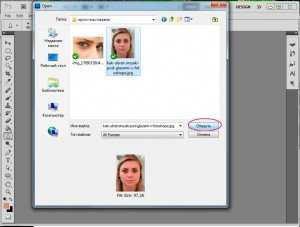
Открываем панель слоев «Layers» — клавиша F7.
Нам необходимо сделать копию первоначального слоя, чтобы в случае необходимости у нас был нетронутый исходник на нижнем слое. Нажимаем Ctrl+J (либо щелкаем правой кнопкой по слою и выбираем «Duplicate Layer…»).

Создаем новый пустой слой (Ctrl+Shift+N, либо щелкаем по иконке нового слоя в палитре слоев внизу). Работаем на новом слое.
Берем инструмент «Brush Tool»(В), берем обычную круглую кисть с твердыми краями небольшого диаметра (у меня 19px).
Зажимайте клавишу Alt, чтобы вызвать пипетку, и щелкайте по коже под глазом, чтобы взять образцы цвета на различно освещенных поверхностях нижнего века (берем образцы светлой кожи под синяком).
Работаем таким образом: взяли пипеткой образец цвета в тени, провели кистью по синяку над местом где взяли образец, берете другой образец, с освещенного участка кожи, рисуете этим цветом в другой области синяка.
Таким образом нам нужно закрасить всю поверхность синяка разными цветами в зависимости от освещения поверхности.
 Можете особо не стараться, мы уберем лишнее потом. Вот что получилось у меня на этом этапе:
Можете особо не стараться, мы уберем лишнее потом. Вот что получилось у меня на этом этапе:

Идем в меню «Filter» — «Blur» — «Gaussian blur»(Фильтр — Размытие — Размытие по Гауссу).
 Я установила радиус размытия 5px.
Я установила радиус размытия 5px.
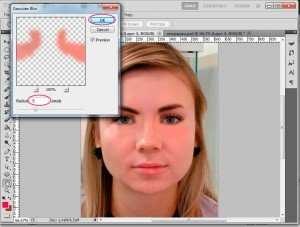
Идем в палитру слоев — F7, меняем режим смешивания слоя «Normal» на «Screen», уменьшаем непрозрачность слоя до 50% в строке «Opacity».

На левой панели выбираем инструмент Eraser tool (E) — стирательная резинка, выбираем кисть с мягкими краями, я взяла диаметр 75px , ставим Opacity- 50%, Flow оставляем 100%.

Аккуратно проходимся по краям светлых пятен, стараемся сгладить переход. Увидев, что результат получился резковатым, я еще снизила непрозрачность слоя до 40%.

Создаем новый слой. Берем»Brush Tool»(В), выбираем круглую кисть с мягкими краями, у меня диаметр 45px, рисуем под глазами поверх синяков небольшими мазками, чтобы окончательно убрать темноту. Я взяла пипеткой(Alt) цвет кожи на среднеосвещенном участке #d99e93.
После того как еще на раз закрасили синяки опять идем в меню «Filter» — «Blur» — «Gaussian blur»(Фильтр — Размытие — Размытие по Гауссу), радиус размытия ставим на свое усмотрение, нужно добиться плавного перехода между нарисованными участками и кожей. Я поставила 8.
В палитре слоев меняем режим смешивания слоя на «Screen», уменьшаем непрозрачность слоя до 20-30% в строке «Opacity».
 Осталось чуть-чуть. Идем на слой ниже(Layer 1). Создаем его дубликат (Ctrl+J.)
Осталось чуть-чуть. Идем на слой ниже(Layer 1). Создаем его дубликат (Ctrl+J.)
Заходим с меню «Filter — «Noise» — «Add Noise» (Фильтр — Шум -Добавить шум). Amount 25.
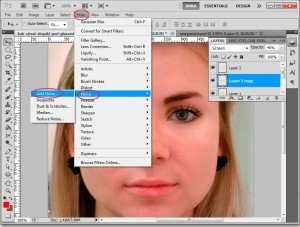
Переносим слой на самый верх в палитре слоев, идем в меню «Filter» — «Blur» — «Gaussian blur», радиус размытия 0,5 px.
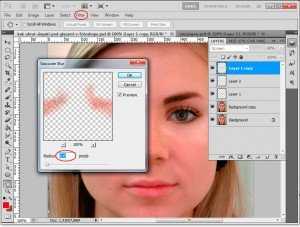
Устанавливаем режим смешивания слоя «Overlay», снижаем «Opacity» до 15%.
Все готово.
 Фото до обработки:
Фото до обработки:

Итак, сегодня мы узнали как убрать синяки под глазами в фотошопе. Надеюсь, вам понравился урок, друзья!
До встречи!
arttopia.ru
Как убрать синяки под глазами в фотошопе
Автор КакПросто!
Одна из важных задач, решаемых при ретуши фотографий, – устранение нюансов и дефектов, которые отрицательно сказываются на внешнем виде фотомодели. Как правило, это проблемы, связанные с цветом и состоянием кожи.

Статьи по теме:
Вам понадобится
- -компьютер с программой Photoshop;
- -усидчивость
Инструкция
Для устранения дефектов кожи очень удобным является инструмент Patch Tool (Заплатка) программы Adobe Photoshop. Чтобы устранить неприятные складки и синяки под глазами проделайте следующие операции.Откройте файл с цифровым изображением. С помощью инструмента Polygonal Lasso выделите зону под глазами, примерно так, как это показано на схеме. Таким образом мы укажем, какой участок будет подвергнут изменениям. Выберите инструмент Patch Tool. Поставьте курсор в середину выделенной зоны и, не отпуская кнопку мыши, аккуратно потяните изображение. Таким образом вы сможете выбрать «донорский участок, цвет и фактура с которого займут место области, которая кажется нам неблагожелательной. Как правило далеко в поисках нужного фрагмента двигаться не приходится – вполне подходит участок, находящийся по соседству с выделенной зоной.Отпустите кнопку мыши. Программа автоматически произведет «вживление участка кожи, подогнав его края под новое место.
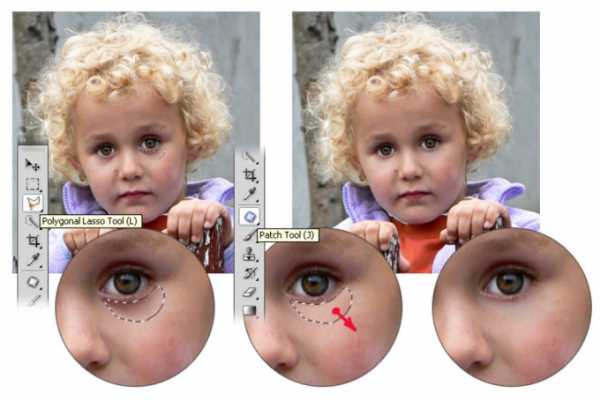
Если результат вас, по какой-то причине? не устроил, можно нажать на клавиатуре сочетание Ctrl+Z, или выбрать в меню Edit команду Undo (Отменить последнее действие). После этого можете заново повторить попытку выбора участка-«донора и участка-«пациента .
Если вы остались довольны результатом последней операции, ее можно повторить для других частей лица и участков, на которых вы обнаружили нежелательные эффекты – в том числе так можно удалить не только синяки, но и блики от вспышки, мелкие дефекты кожи и т.п.
По завершению работы над изображением, сохраните его командой Save As из меню File. Нужно помнить, что отредактированное изображение лучше сохранить с другим именем или в другом месте, чтобы на всякий случай оставить исходник нетронутым – никто не застрахован от ошибки и, быть может, у вас в последствии возникнет необходимость вернуться к редактированию первоисточника, и будет очень обидно, если он окажется бесследно уничтожен более поздними копиями и модификациями.
Видео по теме
Обратите внимание
Данная статья полезна для тех, кто имеет опыт работы за компьютером.
Полезный совет
Для устренения дефектов кожи в Photoshop используется инструмент Patch Tool, или заплатка
Источники:
- Как убрать синяки под глазами в фотошопе
- как в фотошопе круги под глазами убрать
Совет полезен?
Распечатать
Как убрать синяки под глазами в фотошопе
Статьи по теме:
Не получили ответ на свой вопрос?
Спросите нашего эксперта:
www.kakprosto.ru
Как убрать синяки под глазами в фотошопе
Одна из значимых задач, решаемых при ретуши фотографий, – устранение нюансов и недостатков, которые негативно сказываются на внешнем виде фотомодели. Как водится, это задачи, связанные с цветом и состоянием кожи.

Вам понадобится
- -компьютер с программой Photoshop;
- -усидчивость
Инструкция
1. Для устранения недостатков кожи дюже комфортным является инструмент Patch Tool (Заплатка) программы Adobe Photoshop. Дабы устранить неприятные складки и синяки под глазами проделайте следующие операции.Откройте файл с цифровым изображением.
2. С подмогой инструмента Polygonal Lasso выделите зону под глазами, приблизительно так, как это показано на схеме. Таким образом мы укажем, какой участок будет подвергнут изменениям.
3. Выберите инструмент Patch Tool. Поставьте курсор в середину выделенной зоны и, не отпуская кнопку мыши, опрятно потяните изображение. Таким образом вы сумеете предпочесть «донорский участок, цвет и фактура с которого займут место области, которая кажется нам неблагожелательной. Как водится вдалеке в поисках необходимого фрагмента двигаться не доводится – абсолютно подходит участок, находящийся по соседству с выделенной зоной.
4. Отпустите кнопку мыши. Программа механически произведет «вживление участка кожи, подогнав его края под новое место.
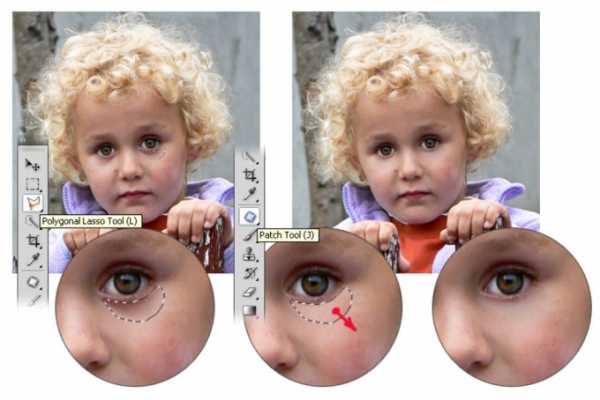
5. Если итог вас, по какой-то причине? не устроил, дозволено нажать на клавиатуре сочетание Ctrl+Z, либо предпочесть в меню Edit команду Undo (Отменить последнее действие). Позже этого можете снова повторить попытку выбора участка-«донора и участка-«пациента .
6. Если вы остались довольны итогом последней операции, ее дозволено повторить для других частей лица и участков, на которых вы нашли неугодные результаты – в том числе так дозволено удалить не только синяки, но и блики от вспышки, мелкие недостатки кожи и т.п.
7. По заключению работы над изображением, сбережете его командой Save As из меню File. Надобно помнить, что отредактированное изображение отличнее сберечь с иным именем либо в ином месте, дабы на любой случай оставить исходник нетронутым – никто не застрахован от ошибки и, быть может, у вас в последствии возникнет надобность возвратиться к редактированию первоисточника, и будет дюже досадно, если он окажется бесследно уничтожен больше поздними копиями и модификациями.
Фотоаппараты теснее стали неотделимой частью нашей жизни. Теперь теснее немного кто себе может представить поездку на отдых без него. Но изредка случаются такие обстановки, что на красивом снимке у вас виден синяк, царапина либо мешки под глазами. А на грядущее, безусловно, хотелось бы оставить безукоризненную фотографию.

Инструкция
1. Для начала определимся с фотографией и откроем ее в фотошопе. File – Open (Файл – открыть)
2. Для выполнения тех либо иных действий в фотошопе есть несколько инструментов. Для данной операции подойдут два из них: инструмент Восстанавливающая кисть(Healing Brush) и инструмент Штамп(Clone Stamp). Восстанавливающая кисть огромнее подходит для работы с морщинами и мешками под глазами. Нам надобно заменить цвет синяка цветом кожи, для этой операции огромнее подойдет инструмент Штамп.
3. Отрегулируем масштаб снимка так, дабы нам было комфортно трудиться с синяками. Для этого зажимаем кнопку ALT и вертим колесико мышки. Дальше настроим курсор. Щелкаем правой кнопкой мыши, и в появившемся меню выбираем надобный диаметр и жесткость.
4. Позже настройки зажимаем клавишу ALT(курсор принимает вид перекрестия) и щелкаем по снимку неподалеку от синяка. Именно это место будет копироваться и заменять цвет синяка.
5. Приступим к «замазыванию» синяка. Если делать не торопясь и старательно, то дозволено фактически безукоризненно убрать синяк и подобрать яркость, цвет и оттенок этого места.
6. Если потренируетесь, то вовсе скоро вы сумеете проделывать данную операцию, как специалист фотошопа. И вы осознаете, что убрать синяки в фотошопе – абсолютно нетрудно. Успешных начинаний!
Видео по теме
Видео по теме
Обратите внимание!
Данная статья пригодна для тех, кто имеет навык работы за компьютером.
Полезный совет
Для устренения недостатков кожи в Photoshop применяется инструмент Patch Tool, либо заплатка
jprosto.ru
Как убрать синяки под глазами в Фотошопе. Возможные решения
Довольно часто общее впечатление от фотографии портят мелкие детали. Особенно обидно, когда удачный в целом портретный кадр испорчен дефектами лица или следами усталости.
Современные графические приложения позволяют быстро отретушировать изображение, скорректировав детали лица. Эта статья посвящена тому, как убрать синяки под глазами в «Фотошопе». С этой задачей справится даже начинающий фотохудожник.
Что именно нужно скорректировать
Прежде чем мы рассмотрим вопрос о том, как убрать синяки под глазами в «Фотошопе», нужно понять, что именно подлежит обработке.
Синяки под глазами – это, во-первых, затемнения и затенения нижних век. Они меняют геометрию лица, убирая акцент с глаз. Тени визуально делят щеки на зоны, разрушая целостность лица, придавая ему болезненный вид. Таким образом, эти затенения необходимо высветлить.

Во-вторых, эти тени, как правило, отличаются оттенком цвета. Значит, чтобы убрать синяки под глазами «Фотошопе CS6», нужно поработать над оттенком областей под глазами.
В-третьих, синяки под глазами – это во многих случаях некоторая припухлость нижних век, то есть изменение объема, что отражается на распределении бликов.
Наконец, эта припухлость обязательно имеет в разной степени выраженную границу – более или менее заметную складку, иногда похожую на морщинку.
На фотографии складка может быть подчеркнута игрой света. В результате эта линия не только делает лицо болезненным, но и старит его. Часто эта складка выражена небольшим намеком, но даже если она еле заметная, то зритель все равно по стереотипу достраивает ее. Поэтому необходимо также убрать эту границу, затушевав линию границы между припухлостью века и верхней части скулы.
Коррекция цвета
Чтобы убрать синяки под глазами в «Фотошопе», нужно сначала скорректировать цвет лица так, как если бы мы накладывали макияж. Синеватый или пунцовый оттенок век маскируются на лице светло-зелеными тенями. Сделаем то же самое на фотографии.

С помощью инструмента «Лассо» обводим области, подлежащие корректировке. Обвести нужно именно оба нижних века, чтобы вносить одинаковую коррекцию. Затем в меню выберем пункт «Изображение», далее – «Коррекция» и наконец – «Цветовой баланс».
В диалоговом окне необходимо сдвинуть бегунок от пурпурного цвета к зеленому. Возможно, необходимо будет и далее работать над тоном. Скажем, часто требуется немного убрать синий в пользу желтого.
Здесь все очень зависит от индивидуального цвета лица, качества кадра, освещения и общей тональности снимка.
Нанесение цвета
Второй способ «нанесение макияжа». Для этого нужно воспользоваться кистью и нанести немного зеленой краски прямо поверх изображения. Выберите инструмент «Кисть» и настройте ее параметры так, чтобы она была прозрачной не более чем на 20%.
Цвет нужно выбрать близкий к светло-изумрудному. Края у кисти должны быть очень плавными (отрегулируйте степень жесткости инструмента).
Затем создайте новый слой (меню «Слой» — «Новый» — «Слой») и с помощью кисти нанесите прозрачную зеленую краску на область ниже глаз. В том случае если вы работаете обычной мышью, а не графическим планшетом, возможно, штрихи нужно будет отредактировать.
Инструментом «Ластик» с мягкими краями уберите лишнюю область штриха, если это необходимо. Также можно отрегулировать прозрачность слоя и тон. Если наложенные зеленоватые «тени» совсем незаметны, дублируйте слой.

После этих манипуляций цвет лица должен стать более ровным. Это первый шаг к тому, как убрать синяки под глазами в «Фотошопе». Слой с зеленым тоном пока не нужно объединять с нижним. Возможно, его придется корректировать и далее.
Осветление
Инструментом «Осветлитель», отрегулированным так, чтобы его экспозиция была не более 50%, а кисть имела мягкие края, осветлите затемненные области. Будьте осторожны с границами синяков: если высветлить не всю область затенений, то граница может стать более заметной.
Возможно, необходимо осветлить все лицо. Это сделает его более молодым, подчеркнет яркость глаз. Это можно выполнить также инструментом «Осветлитель».
Теперь можно возвратиться к слою с зеленым тоном. Возможно, его снова нужно откорректировать, сделав менее заметным, то есть более нейтральным.
Ретуширование бликов
Если припухлость под глазами дала ненужные блики или тени, их нужно затемнить или осветлить соответствующими инструментами.
Ретуширование складки
В том случае, если синяки под глазами заканчиваются выраженной складкой, ее можно убрать с помощью инструмента «Клонирование» («Штамп»). Выберите функцию, настройте кисть так, чтобы она была небольшой и мягкой. Поставьте указатель мыши на место, непосредственно соседствующее со складкой. Кликните мышью по нему, а затем поставьте указатель на складку. Начинайте рисовать кистью. Фрагменты, содержащие складку, будут заменяться на элементы, свободные от нее.
Выравнивание
Завершающая часть ответа на вопрос, как убрать синяки под глазами в «Фотошопе», такова. Нужно выровнять рельеф лица, замаскировав возможные следы ретуши.

Если слой с зеленым тоном более не нужно изменять, слейте его с основным. Затем выберите инструмент «Размытие». Кисть должна быть мягкой, но максимально большой. При этом лучше начать с минимальной интенсивностью, установив в соответствующем окне значение около 30%.
Двигайте инструментом по лицу, не затрагивая области глаз. Особенное внимание уделяйте возможным промахам ретуши и дефектам кожи (морщинам, следам акне и т. д.).
Возможно, что синяки под глазами минимально заметны. В этом случае способ того, как быстро убрать синяки под глазами в «Фотошопе», может заключаться лишь в легком осветлении и размывании соответствующих областей.
autogear.ru